

前面我們講了兩種上傳產品的辦法:單個上傳(手動上傳)和批量上傳產品,然而還有一種上傳產品的方法,是很少人知道的,可以同步各大站點的商品信息,有效地節省我們的時間。下面我們就一起看看亞馬遜自帶的這個強大的BIL工具和如何使用BIL工具?
建立國際商品信息(BIL)
什么是建立國際商品信息(BIL)?
BIL( Build International Listings Tool)即建立國際商品信息,是一種自助服務工具,可以輕松、快速地幫助賣家識別現有商品頁面,復制銷售情報,以及同步來源商城(例如 Amazon US)的定價,從而將單個來源商城中的商品創建和更新到一個或多個目標商城中。由于只需要管理一個商城中的商品,賣家可以節省大量的時間和精力。
適用范圍:
1、面向加入專業銷售計劃的賣家
2、擁有對應的聯合賬戶或關聯賬戶
如果在歐洲使用“建立國際商品信息”:擁有歐洲聯合賬戶;
如果在北美洲使用“建立國際商品信息”:擁有北美聯合賬戶;
如果跨區域使用“建立國際商品信息”:在區域間擁有關聯賬戶。
3、賬戶在要關聯的商城內信譽良好
商品
具有相同ASIN的商品詳情頁面必須同時存在于來源商城和目標商城;
ASIN必須在來源商城中有在售上架商品;
商品必須遵守所有適用法律且在目標商城中不屬于禁售商品;
賣家必須得到批準才能銷售受限商品或分類。
上架商品需符合以上要求,以便它們可以進行連接和同步。
信息同步和自動翻譯的范圍:
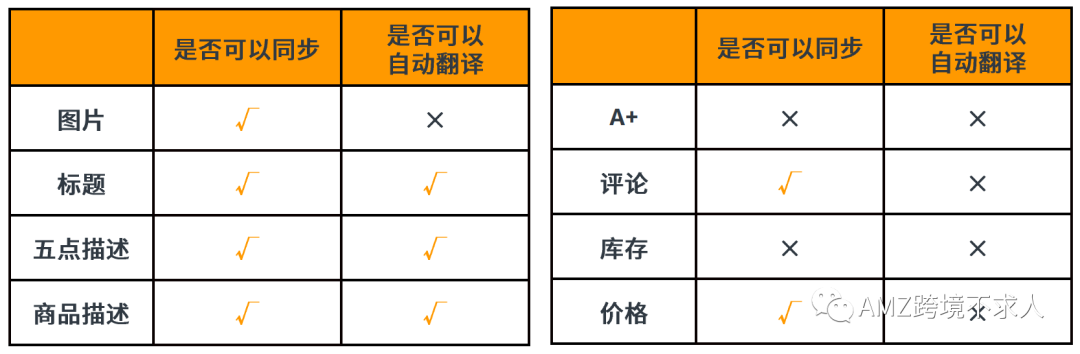
批量上傳產品的步驟:
1、找到”全球銷售“按鈕
路徑:從“庫存”下拉菜單中,選擇“全球銷售”,點擊“建立國際商品信息”,然后點擊“開始使用”。
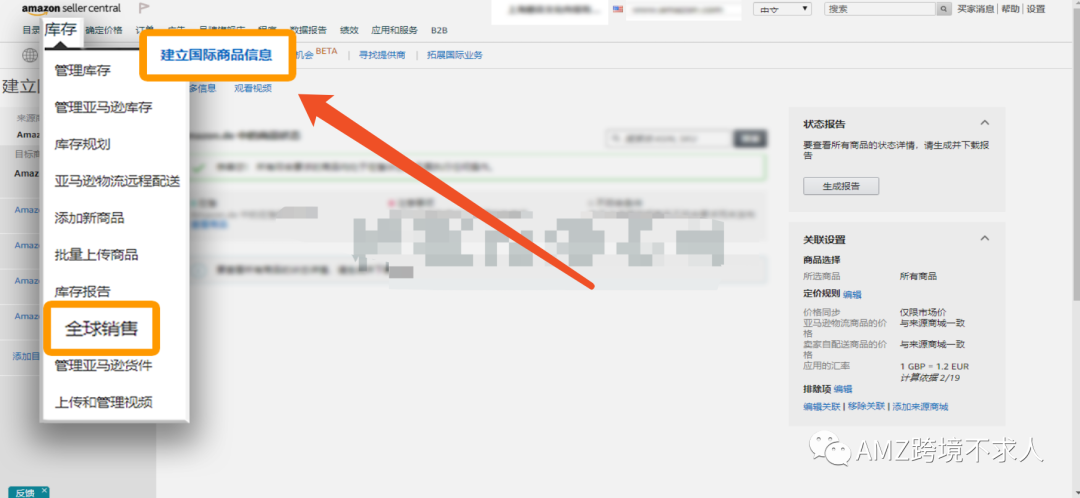
2、選擇來源商城
選擇你要同步的“來源商城和目標商城”,然后點擊“保存并繼續”。
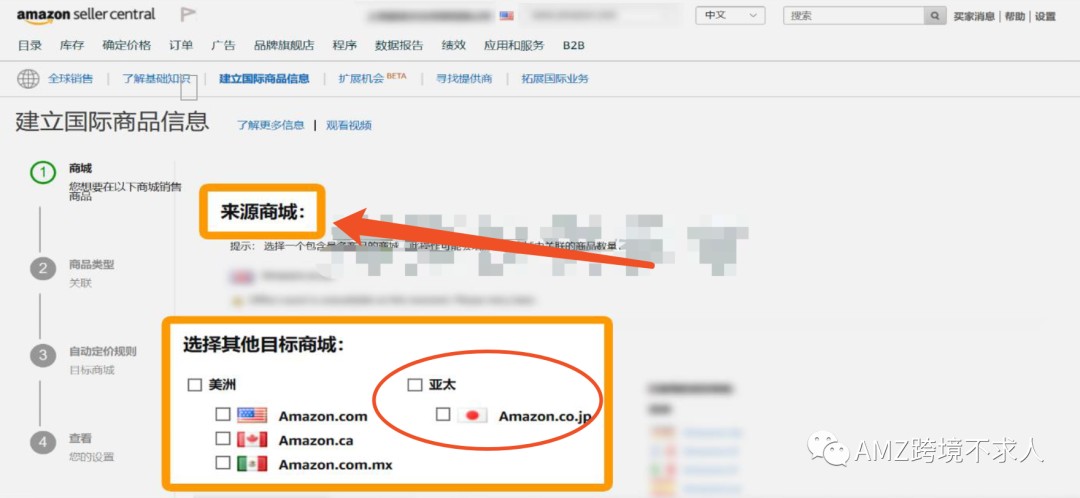
3、設置商品類型
點擊“更改商品”自主選擇要在目標商城中復制的商品(設置規則或者選擇特定產品),然后點擊“保存并繼續”。
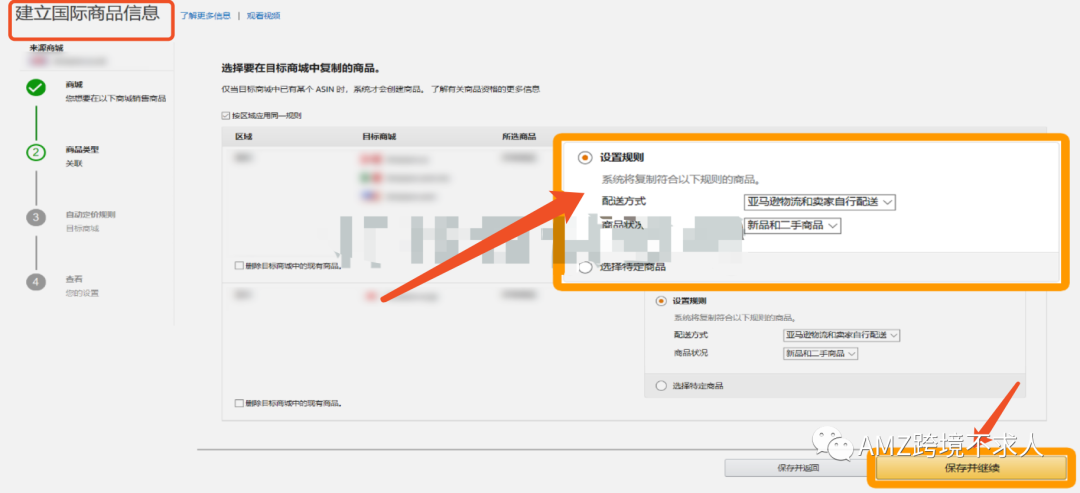
4、選擇自動定價規則
價格同步: 將來源商城中的市場價或市場價和促銷價同步到目標商城。價格規則和貨幣匯率將應用于來源商城中的價格,以確定目標商城中的價格。此工具將使用相同的方式來計算市場價和促銷價。
也可以默認商品定價規則,然后“保存并繼續”。
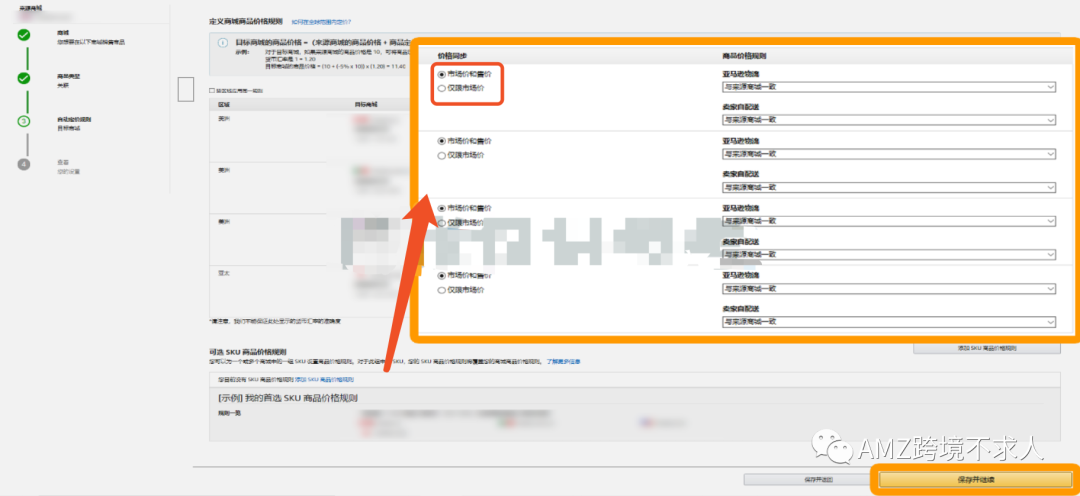
查看您的設置,保存并同意同步。
等待亞馬遜處理連接。處理完畢后,您會收到一封電子郵件。
在控制面板上查看您的商品狀態并查看建立國際商品信息狀態報告。
更新連接和排除商品。
建立國際商品信息 (BIL) 報告
“建立國際商品信息狀態報告”概述了您的來源商城商品,您可以使用該報告查看并了解所有已連接目標商城中的連接結果。
路徑:點擊頁面右上角的【狀態報告】小部件上的【生成報告】,點擊【下載】按鈕。
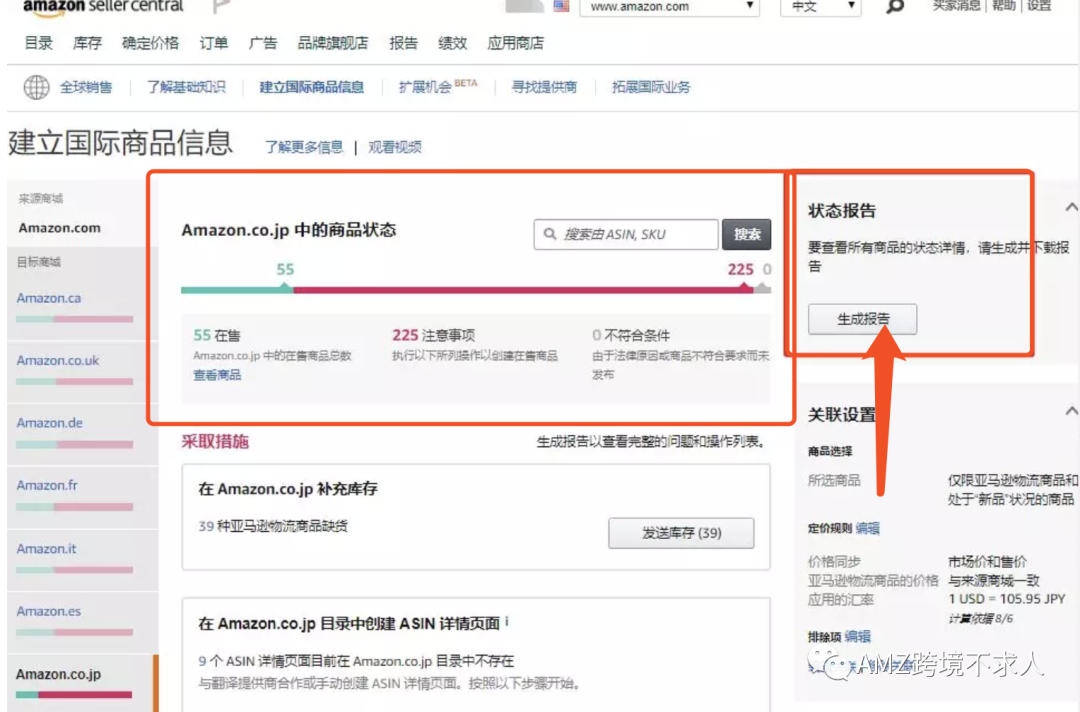
狀態報告中常出現的同步狀態原因和后續步驟:
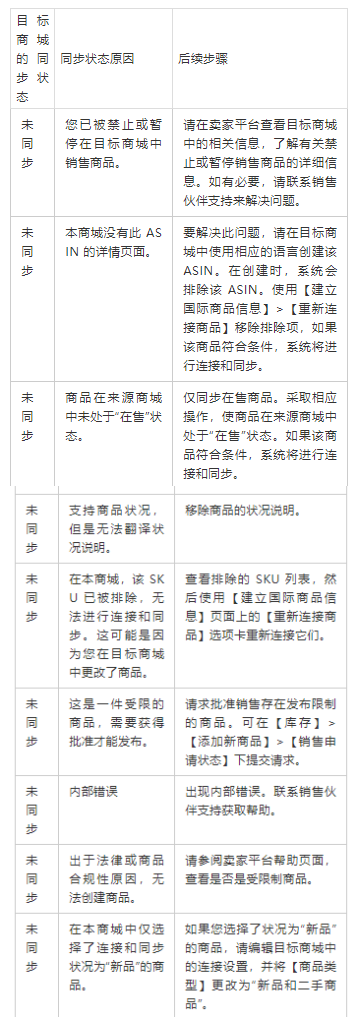
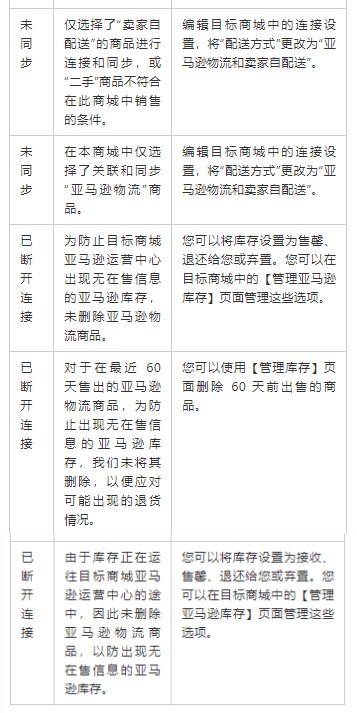
建立國際商品信息(BIL)注意點:
要判斷是否擁有聯合賬戶或關聯賬戶,最簡單的方法是點擊賣家賬戶頂部的商城切換器,看看是否會顯示其他商城(北美: Amazon com、 Amazon. ca和Amazon com mx;或歐洲: Amazon.co.uk、 Amazon. de、 Amazon fr、 Amazon.t和 Amazon. es)。(來源:AMZ跨境不求人)
以上內容屬作者個人觀點,不代表雨果網立場!本文經原作者授權轉載,轉載需經原作者授權同意。
